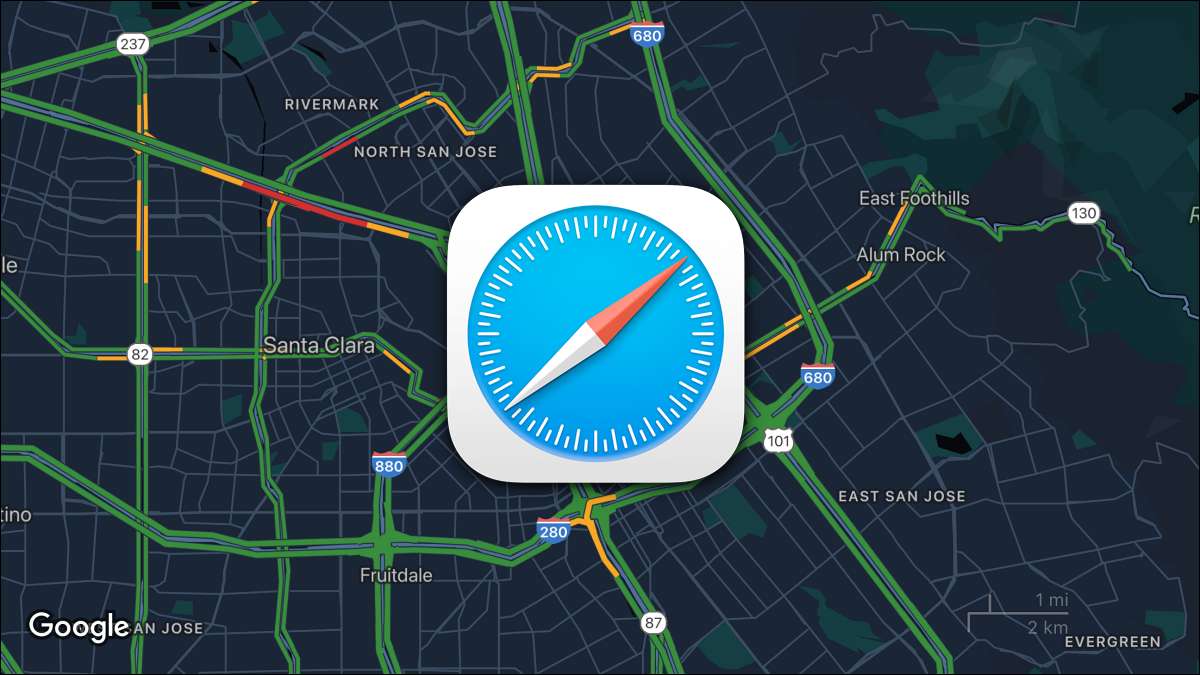
Websites in Safari Bug u vaak om ze toegang te krijgen tot uw locatieservices naar detecteren waar je bent . Je kunt die aanwijzingen uitschakelen op iPhone en iPad en zelfs Voorkom dat de browser toegang heeft tot locatiediensten allemaal samen. Hier is hoe.
VERWANT: Hoe u websites kunt stoppen van het vragen om uw locatie
Hoe Locatie-aanvragen in Safari op iPhone en iPad uitschakelen
Om aan de slag te gaan, opent u de app "Instellingen" op uw iPhone of iPad. Scroll naar beneden en selecteer "Safari."
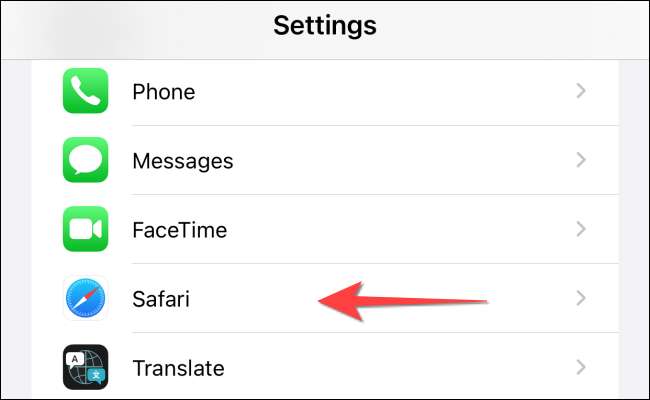
Scroll naar beneden tot u de sectie "Instellingen voor websites" ziet. Tik op "Locatie" daarin.
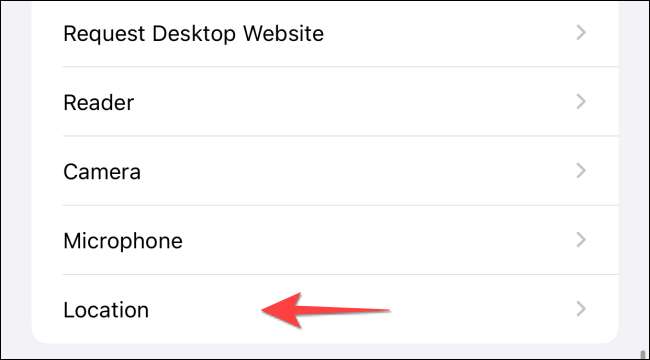
Selecteer "Deny".
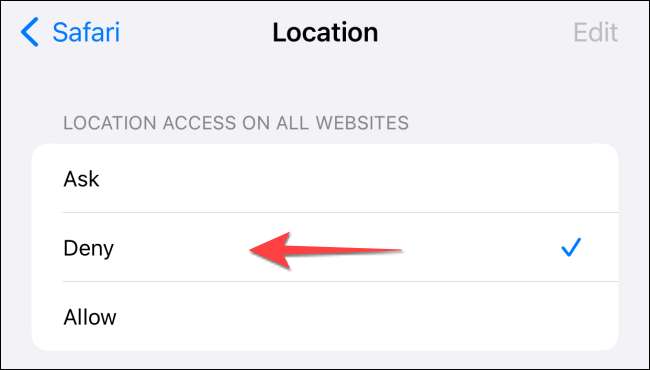
Nu blokkeert Safari automatisch websites van het duwen van die aanwijzingen die vragen om uw locatie. Helaas staat vanaf dit schrijven dat Safari niet toestaat om een witte sites te behouden kan uw locatie aanvragen .
VERWANT: Hoe maak je iPhone-apps altijd om toegang tot de locatie
Hoe Location Services uit te schakelen voor Safari op iPhone en iPad
Als u wilt voorkomen dat Safari bij toegang tot locatiediensten volledig voor alle websites toegang heeft, kunt u de toegang uitschakelen.
Opmerking: Houd er rekening mee dat u helemaal niet de locatie van uw iPhone kunt gebruiken in Safari. Misschien wil je in plaats daarvan Schakel nauwkeurige locaties uit en laat apps alleen uw geschatte locatie zien.
Open eerst de app "Instellingen" op uw iPhone of iPad en selecteer "Privacy".
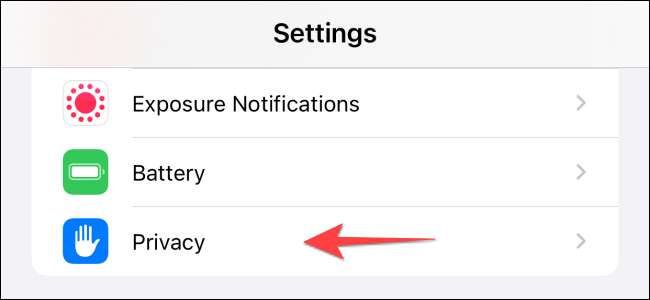
Tik op "Locatiediensten".

Selecteer "Safari-websites".
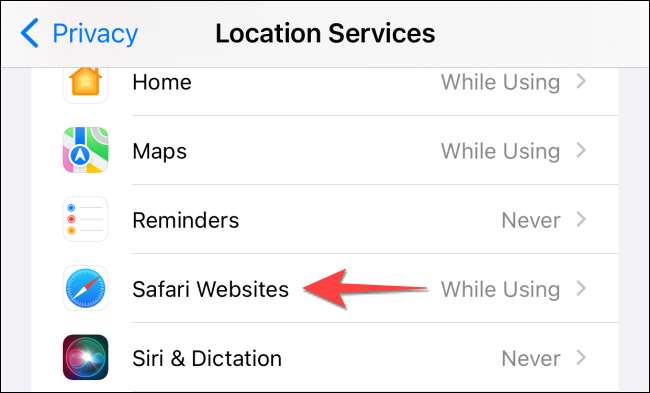
Selecteer de optie "Nooit" onder de "Locatie-toegang toestaan".
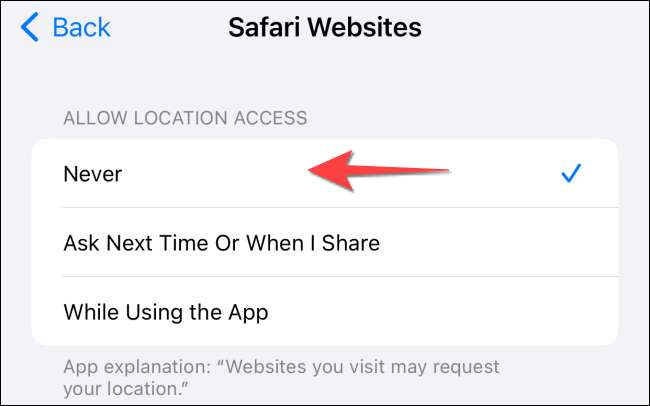
Na het uitschakelen van dit zullen websites geen locatiediensten in Safari op uw iPhone of iPad gebruiken.
Het is slim om te weten of en hoe apps je privacy respecteren, dus vergeet niet Bekijk de privacygegevens van een app voordat u het installeert.
VERWANT: Hoe de privacygegevens van een iPhone-app te zien voordat u het installeert







